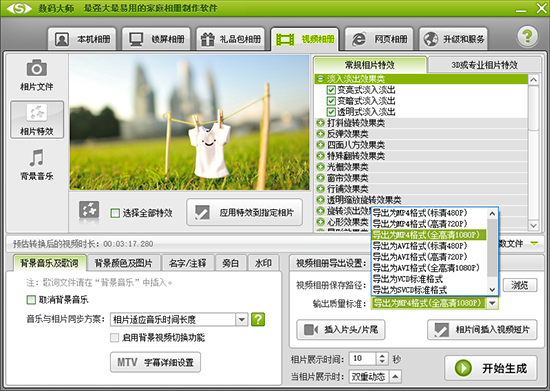出处:本篇文章来源自互联网
现在已经是短视频的时代,仅仅将照片保存在自己电脑上已经远远不够精彩,如果能将拍的一系列精彩照片,制作成电子相册,也就是短视频的形式,发布到抖音、快手等平台,和网友分享,会更有趣哦!
那么,如何制作电子相册呢?将照片做成视频有哪些方式呢?不用着急,先下载一个数码大师,跟着我一起学就行了!
一、先将照片一次性导入数码大师
打开数码大师,点击顶部“视频相册”选项卡,点击左侧“相片文件”,然后在该面板点击“添加相片”按钮,在弹出的文件选择框,通过快捷键Ctrl+A,将所有照片先一次性导入。
如果不需要该文件夹下的所有照片,也可以按住Ctrl键,选中自己需要的照片,然后一次性导入。
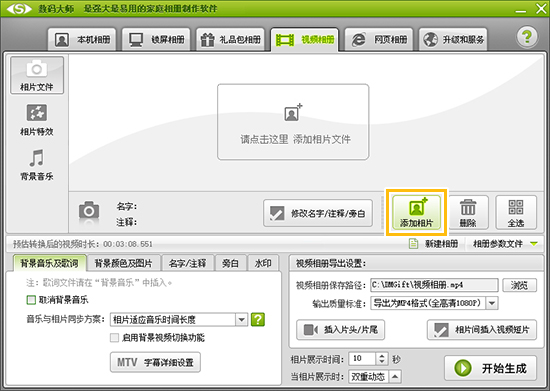
导入照片后,如果对最终的电子相册播放顺序有要求,可以按住鼠标左键,拖曳照片调整它们的最终播放顺序。
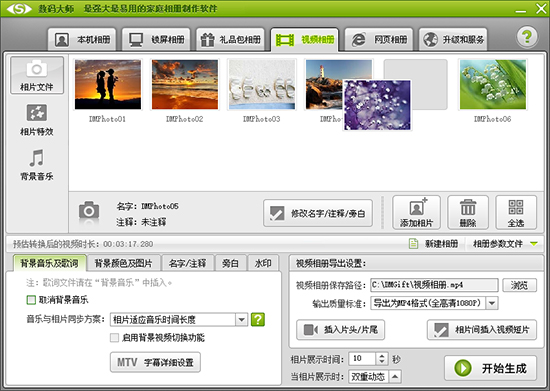
二、为制作的电子相册配上好听的音乐
好看的电子相册少不了好听的音乐,点击左侧“背景音乐”,在该面板,点击“添加媒体文件”按钮,在弹出的文件选择框,选择好背景音乐,然后添加即可。
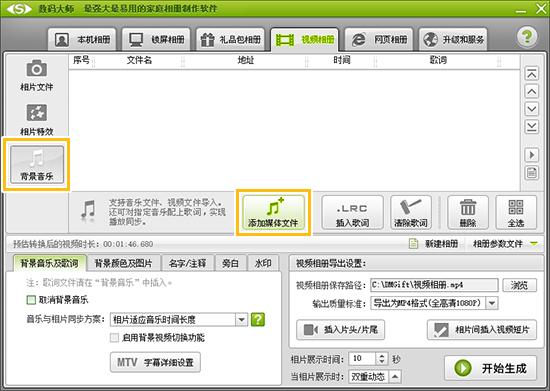
我们可以看到,“添加媒体文件”按钮旁还有个“插入歌词”按钮,点击该按钮,我们可以选择和背景音乐匹配的LRC歌词文件,直接添加,这样制作好的电子相册就会有同步MTV效果哦!
LRC歌词可以直接网络搜索下载。
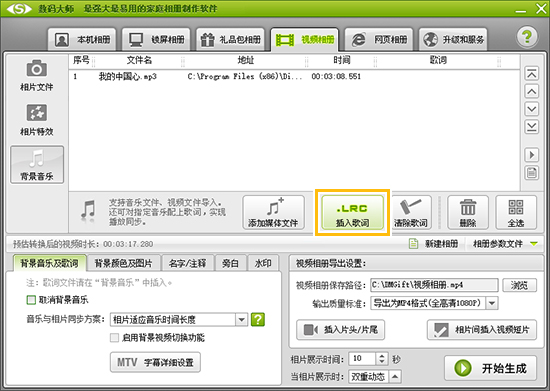
点击左下角的“MTV字幕详细设置”按钮,在弹出的对话框,我们还可以选择MTV字幕的字体、样式,以及动态展示方式。
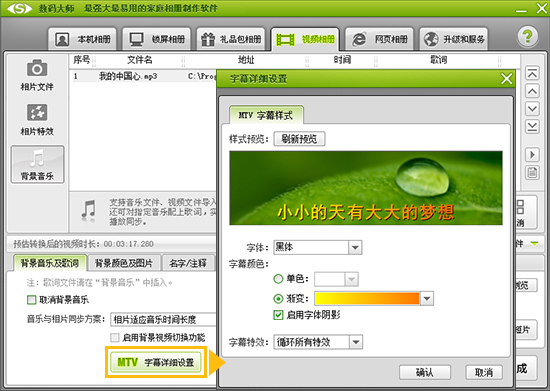
三、为照片切换应用转场特效
如果未特别设置,数码大师会默认为相片切换随机应用各种酷炫的转场。所以,如果你只需随机应用酷炫的转场特效,无需进行任何设置。如果想要指定相片,应用对应的转场,那可以点击“转场特效”栏目,在该面板点击“应用特效到指定相片”按钮,在弹出的对话框对应设置即可。
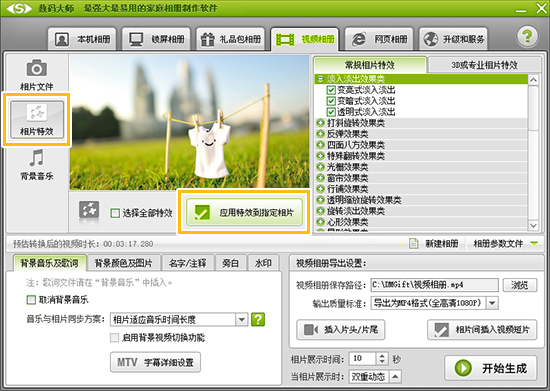
四、为相片应用动感场景和镜头推进拉远效果
在右下角“当相片展示时”弹出框,选择“双重动态”,则相片播放时同时应用雪花飘飘、花瓣飞舞等优雅的动感场景,以及镜头推进拉远效果;如果选择“镜头缩放”,则为相片应用镜头推进拉远效果;如果选择“动感场景”,则相片播放时应用雪花飘落、花瓣飞舞、萤火等优雅的场景。

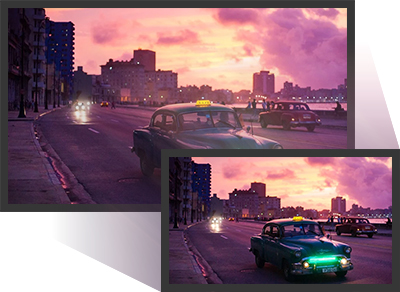
五、导出1080P全高清视频
一切设置完毕,在右下角“输出质量标准”处选择合适的选项,点击“开始生成”按钮即可。